Lista de Comprobantes : Acciones
En esta área podrás conocer las acciones que puede realizar en el módulo lista de comprobantes.
Ingresa al módulo de ventas y luego ir a Listado de Comprobantes.
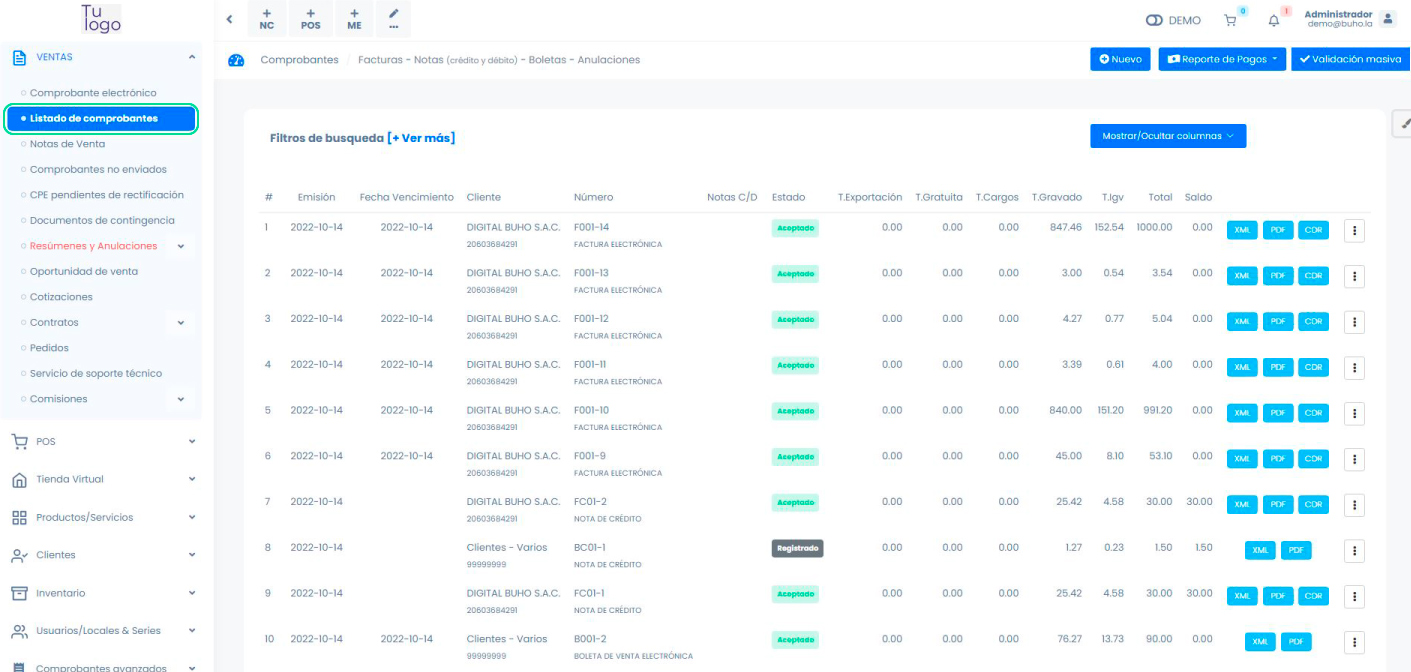
Botones de acción
En esta sección te explicaremos la función de cada botón enumerado.
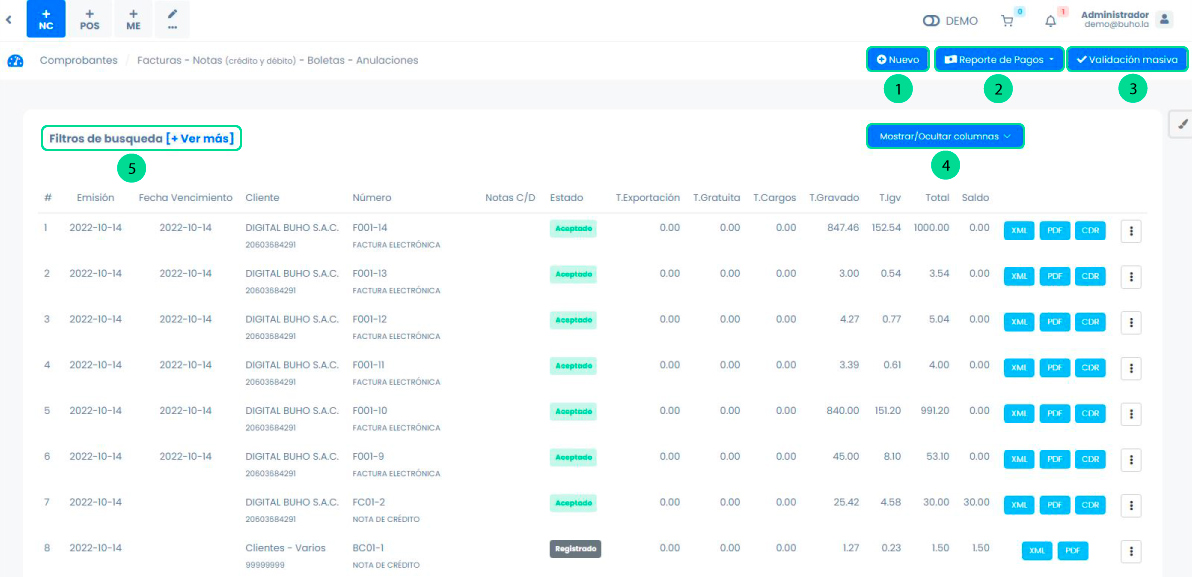
1. Nuevo: Al seleccionar el botón Nuevo, aparecerá el formulario para crear un nuevo comprobante de pago.Te invitamos a leer nuestro artículo Emitir comprobantes: Facturas y Boletas, donde te explicaremos paso a paso,como realizarlo.
2. Reporte de Pago: Al seleccionar el botón desplegable, podrás generar el reporte de los pagos que se hayan realizado,y también descargarlos.
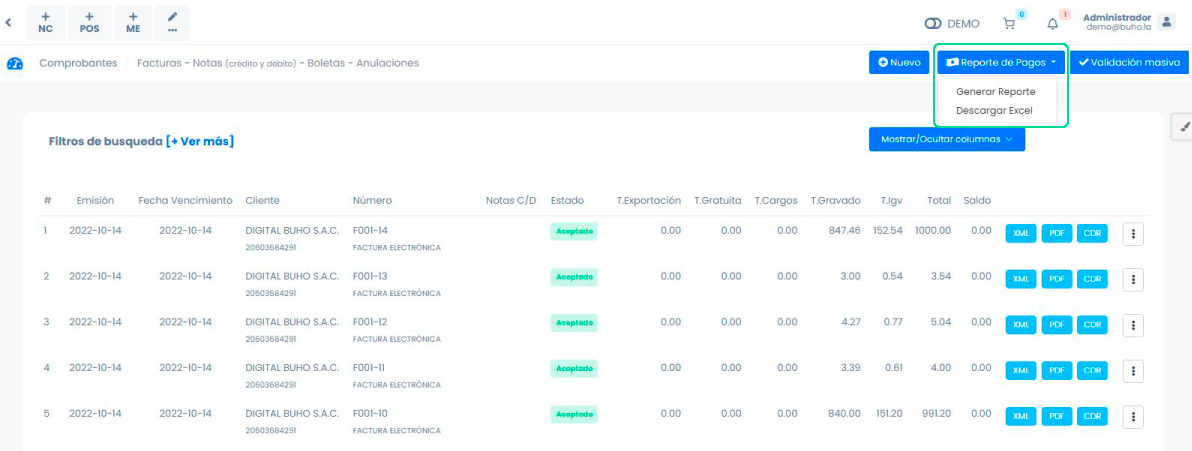
Observaremos las siguientes subcategorías:
- Genera un reporte: Seleccione el periodo de fechas de los reportes a descargar y el tipo de formato PDF/ Excel. Posteriormente selecciona el botón descargar.

- Descargar Excel: Seleccione el periodo de fechas de los reportes a descargar. Posteriormente selecciona el botón descargar.
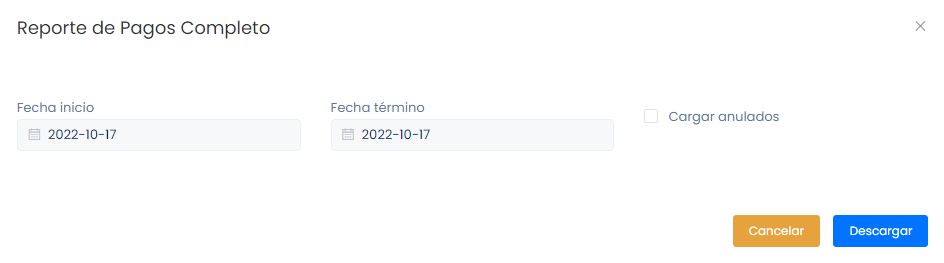
3. Validación masiva En esta sección se corroborará que los comprobantes electrónicos, tanto en la plataforma como en SUNAT,presenten el mismo estado.
Al seleccionar el botón ✓Validación masiva nos aparecerá el formulario.
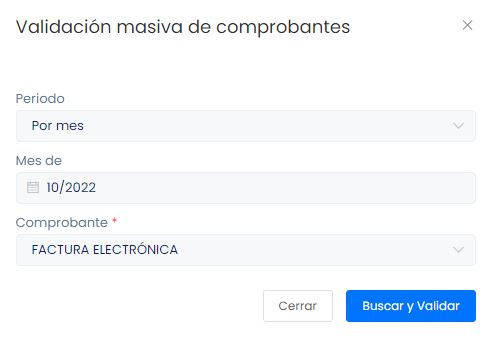
Se procederá a ingresar los siguientes datos:
- Periodo
- Mes
- Tipo de comprobante
Después selecciona el botón Buscar y Validar.
4. Mostrar/Ocultar ventanas En esta área podrás modificar la tabla que te aparece por defecto; se pueden añadir por columnas.
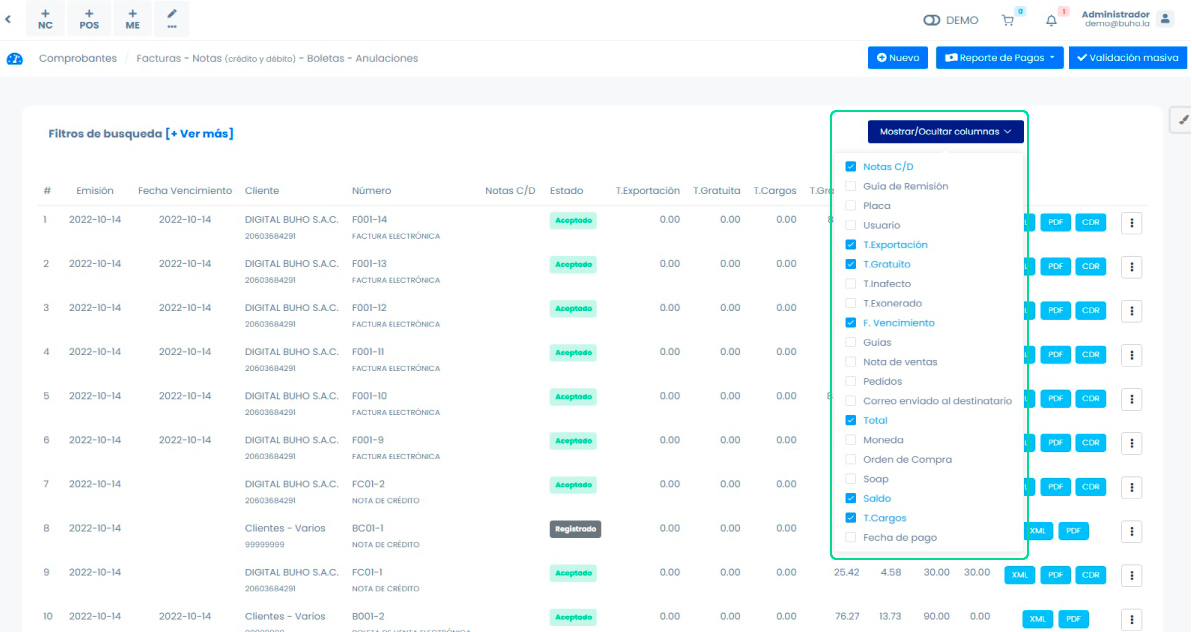
5. Filtros de búsqueda En esta área podremos buscar cualquier tipo de comprobantes de pago.
Al seleccionar el botón [+Ver más] donde nos aparecerá el formulario
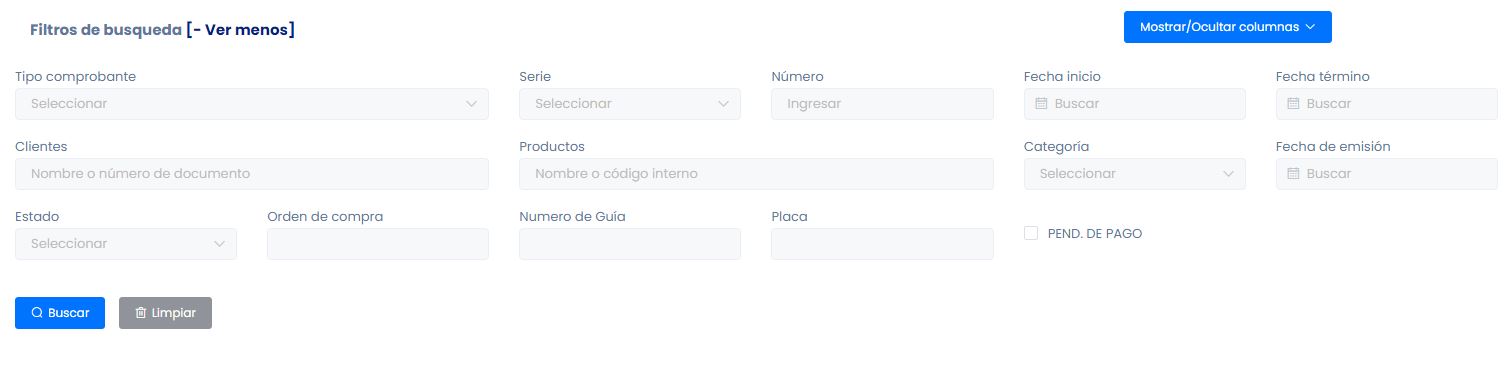
Se puede filtrar la lista mostrada por los siguientes datos:
- Tipo de comprobante
- Serie
- Número
- Fecha de Inicio
- Fecha término
- Clientes
- Productos
- Categoría
- Fecha de emisión
- Estado
- Orden de compra
- Número de Guia
- Placa
- Pend. de pago
Después selecciona el botón GUARDAR, donde visualizará la lista de comprobantes que ha filtrado.
6. Otras acciones Comprobantes de SUNAT
Puedes descargar los comprobantes en diferentes formatos:
- XML, un archivo encriptado emitido por SUNAT(✓)
- PDF, archivo pdf del documento seleccionado (✓)
- CDR, constancia de recepción emitido por SUNAT(✓)

Botón lado derecho 3 puntos desplegables
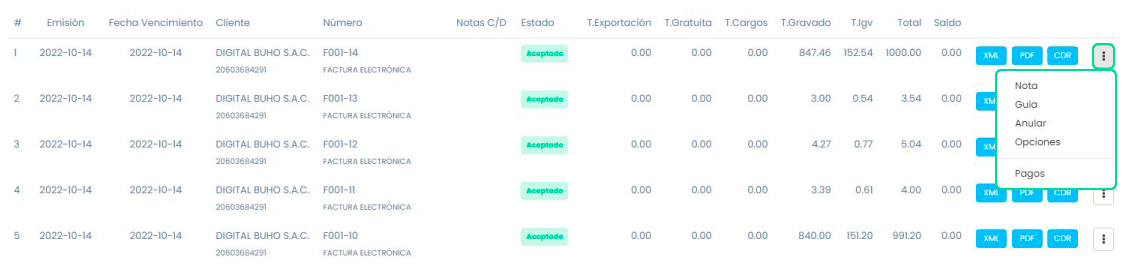
- Guía: En esta sección podrás emitir guías de remisión y quedarán enlazadas con el comprobante, asimismo se completaran automáticamente los campos Cliente y Productos.
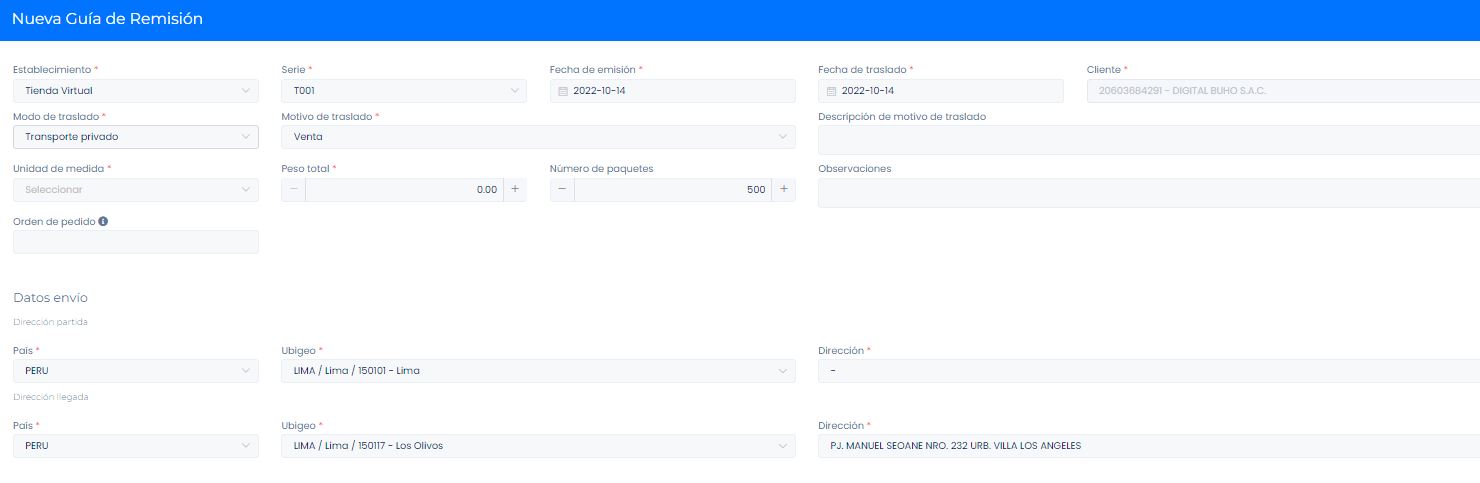
Anular: En esta sección podrás anular comprobantes electrónicos de manera directa, mira nuestro artículo aquí, donde te enseñaremos a realizarlo paso a paso.
Opciones: En esta sección podrás reimprimir el comprobante de pago, enviarlo a correo electrónico o whatsapp. Además podrás escoger el formato del comprobante electrónico en tamaño A4(vertical), 80MM (ticket) y A5(horizontal).
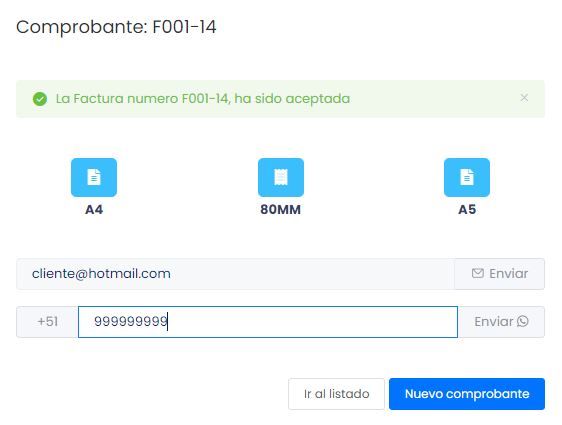
- Pago: En esta sección podrás gestionar los pagos pendientes,caso contrario la ventana a mostrar estará vacia.
